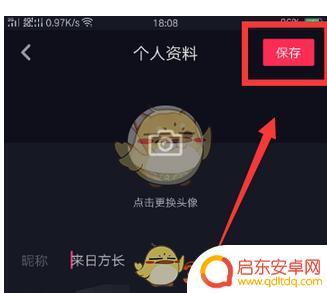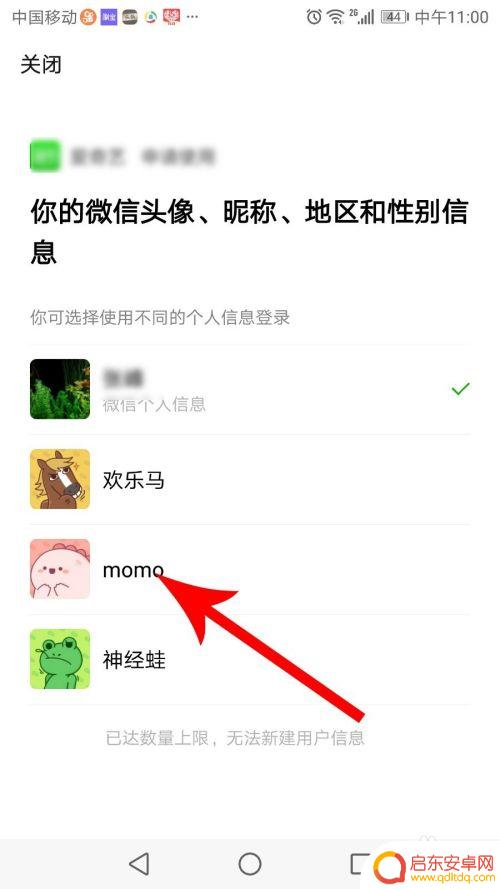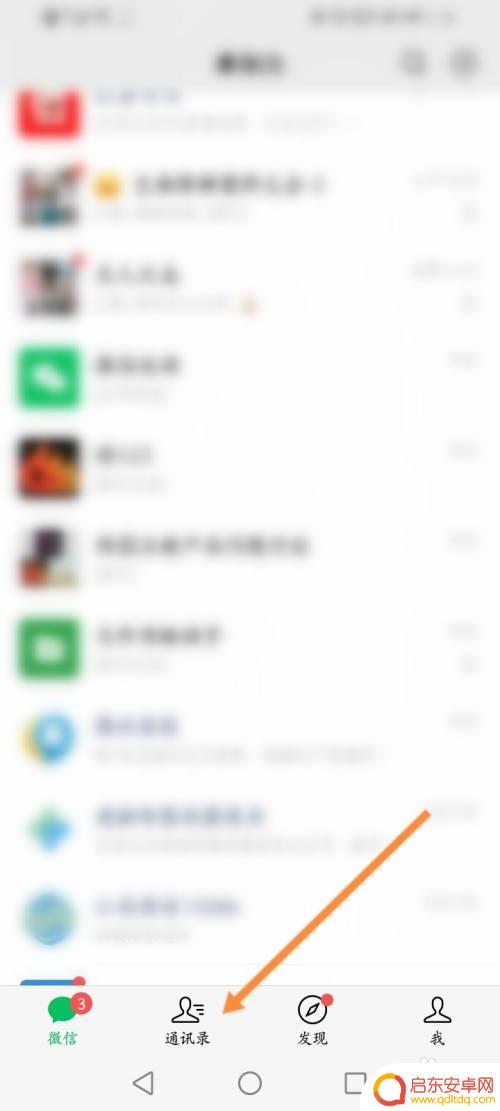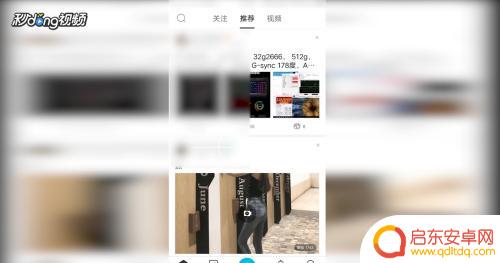苹果手机怎么改个性头像 苹果手机如何修改Apple ID头像
在现代社交网络时代,个性头像已经成为了展示个人特色和个性的重要方式,苹果手机作为一款备受青睐的智能设备,也提供了许多个性化设置的功能,其中包括修改Apple ID头像。想要改变Apple ID头像,只需简单几步操作即可实现,让你的个人账户更加个性化和独特。接下来我们就来详细了解一下苹果手机如何修改Apple ID头像。
苹果手机如何修改Apple ID头像
具体方法:
1.首先,将苹果手机解除屏锁。进入桌面,点击其中的"设置"图标,进入。

2.在顶部的ID信息处可以看到自己目前在用的头像,点击下面的右侧箭头进入。
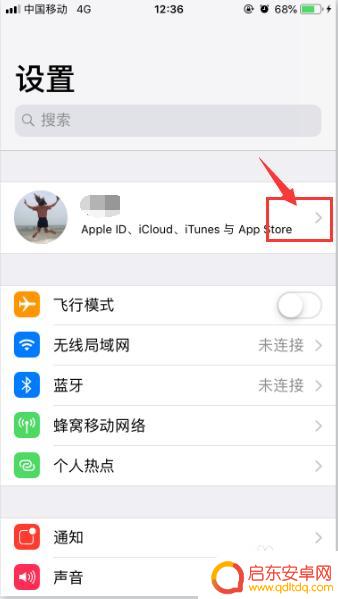
3.点击头像右下角处的"编辑"按钮。
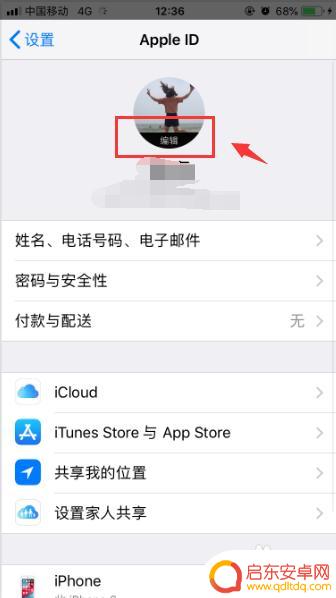
4.选择"拍照"或者"选取图片"。
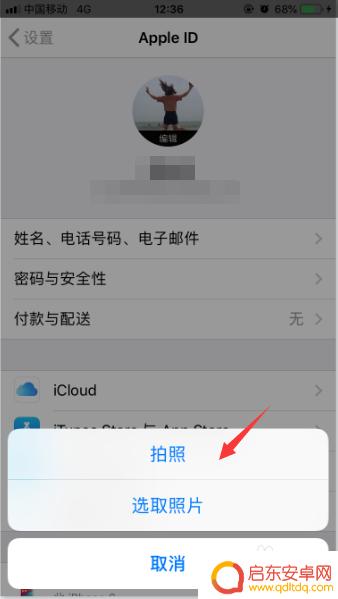
5.选择完毕以后,在指定的照片右下角点击"选取"即可成功更换ID头像。

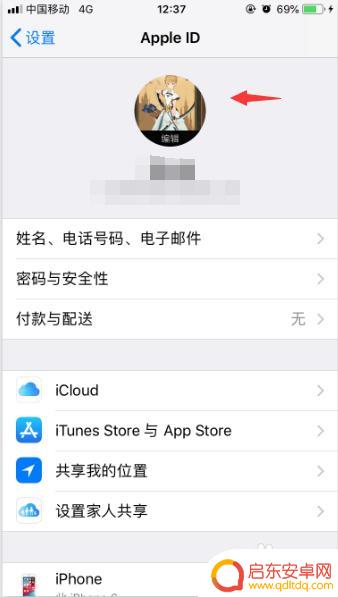
以上是关于如何更改苹果手机个性头像的全部内容,对于不清楚的用户,可以参考小编提供的步骤进行操作,希望能对大家有所帮助。
相关教程
-
电脑上修改抖音头像(电脑上修改抖音头像怎么改)
很多朋友对于电脑上修改抖音头像和电脑上修改抖音头像怎么改不太懂,今天就由小编来为大家分享,希望可以帮助到大家,下面一起来看看吧!1抖音头像如何更换抖音头像怎么换?我们现在很流行刷...
-
抖音小店修改头像(抖音小店修改头像怎么改)
大家好,关于抖音小店修改头像很多朋友都还不太明白,今天小编就来为大家分享关于抖音小店修改头像怎么改的内容,希望对各位有所帮助!1开通了抖音小店修改了头像违规了吗不会 抖店体验分大...
-
怎么去掉手机微信头像 微信头像昵称怎么修改
手机上的微信头像和昵称是我们展现自己的一种方式,但有时我们可能会需要更改它们,如果你正在寻找如何去掉微信头像或修改微信昵称的方法,你来对地方了!在这里,我...
-
华为手机如何修改群头像 微信群怎么修改头像
在现如今社交通讯工具的普及下,微信群已经成为人们日常交流的重要平台之一,而在微信群中,群头像作为一个群体的标志,具有一定的代表性和辨识度。有时候我们可能会觉得群头像已经过时或者...
-
手机如何修改微信的头像 林靖恩更改亡夫账号头像引发的猜测与疑问
近日,有关手机如何修改微信头像的问题再次引起了广泛关注,而其中一起关于林靖恩更改亡夫账号头像的事件更是引发了人们的猜测与疑问,据报道,林靖恩在社交媒体上...
-
手机怎么改贴吧头像 如何在手机上更改百度贴吧头像
随着智能手机的普及,大家在使用手机上上网的时间也越来越多,这时候有时候需要更换百度贴吧头像,那么问题来了,如何在手机上更改百度贴吧头像呢?其实,在手机上更改...
-
手机access怎么使用 手机怎么使用access
随着科技的不断发展,手机已经成为我们日常生活中必不可少的一部分,而手机access作为一种便捷的工具,更是受到了越来越多人的青睐。手机access怎么使用呢?如何让我们的手机更...
-
手机如何接上蓝牙耳机 蓝牙耳机与手机配对步骤
随着技术的不断升级,蓝牙耳机已经成为了我们生活中不可或缺的配件之一,对于初次使用蓝牙耳机的人来说,如何将蓝牙耳机与手机配对成了一个让人头疼的问题。事实上只要按照简单的步骤进行操...
-
华为手机小灯泡怎么关闭 华为手机桌面滑动时的灯泡怎么关掉
华为手机的小灯泡功能是一项非常实用的功能,它可以在我们使用手机时提供方便,在一些场景下,比如我们在晚上使用手机时,小灯泡可能会对我们的视觉造成一定的干扰。如何关闭华为手机的小灯...
-
苹果手机微信按住怎么设置 苹果手机微信语音话没说完就发出怎么办
在使用苹果手机微信时,有时候我们可能会遇到一些问题,比如在语音聊天时话没说完就不小心发出去了,这时候该怎么办呢?苹果手机微信提供了很方便的设置功能,可以帮助我们解决这个问题,下...